როდესაც გახსნით სამუშაო მენეჯერს და დააწკაპუნებთ გაშვების ჩანართზე ავტომატური დაწყების ჩანაწერების სამართავად, შეიძლება შეამჩნიოთ ერთი ან მეტი ჩანაწერი გამოჩნდება, როგორც „პროგრამა“, ნაჩვენებია ცარიელი ან ზოგადი ხატულა და ყოველგვარი გამომცემლის გარეშე ინფორმაცია.
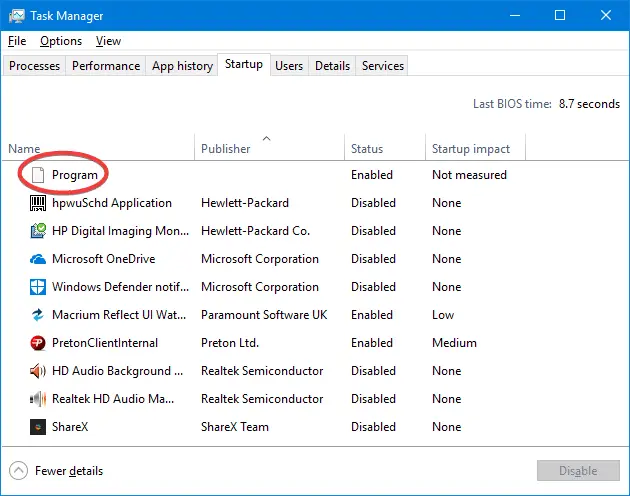
უცნობი „პროგრამის“ ჩანაწერები, სავარაუდოდ, გამოწვეულია თუ ორივე შემდეგი პირობებიდან მართალია:
- გაშვების ჩანაწერი ეხება არასწორი ან არარსებულ ფაილს "პროგრამის ფაილების" საქაღალდეში.
- რეესტრის მნიშვნელობის მონაცემები, რომელიც შეესაბამება ამ გაშვების ჩანაწერს, არ არის ჩასმული ორმაგი ბრჭყალებში.
ეს სტატია მოგვითხრობს, რას ნიშნავს „პროგრამის“ ჩანაწერები გაშვების ჩანართში და როგორ მოვიშოროთ ეს ჩანაწერები.
რა არის "პროგრამა" სამუშაო მენეჯერის გაშვების ჩანართში
ამოცანების მენეჯერის გაშვების ჩანართში უცნობი „პროგრამის“ ჩანაწერების იდენტიფიცირებისთვის და გამოსასწორებლად, მიჰყევით ამ ნაბიჯებს:
- დაიწყეთ სამუშაო მენეჯერი (Ctrl + ცვლა + ესკ) და აირჩიეთ Დაწყება ჩანართი
- დააწკაპუნეთ მაუსის მარჯვენა ღილაკით სვეტის სათაურზე და ჩართეთ ეს ორი ვარიანტი: გაშვების ტიპი და ბრძანების ხაზი
ახლა ნაჩვენებია "პროგრამის" ჩანაწერების წარმოშობა. ახლა თქვენ შეგიძლიათ ნახოთ ამ გაშვების ჩანაწერის სრული გზა და ბრძანების ხაზი.
გამოსწორება 1: თუ პროგრამის (.exe) ფაილი არ არის მითითებულ საქაღალდეში, შემდეგ იხილეთ სტატია წაშალეთ არასწორი ჩანაწერები Task Manager Startup ჩანართიდან იცოდეთ როგორ წაშალოთ ობოლი Startup ჩანაწერი Task Manager-ში რეესტრის რედაქტორის მეშვეობით ან გამოყენებით ავტომატური გაშვება პროგრამა Microsoft-ისგან.
ერთ მაგალითში, ჩანაწერი Realtek პრობლემას იწვევდა. რეესტრი გაიქეცი გასაღებს ჰქონდა ეს ჩანაწერი:
ღირებულების სახელი: Realtek მონაცემები: C:\Program Files\Realtek\Audio\HDA\RAVCpl64.exe -s
აპლიკაცია დიდი ხანია დეინსტალირებული იყო, მაგრამ ობოლი Startup ჩანაწერი რჩება.
გაშვების ჩანაწერი შეიძლება განთავსდეს რეესტრის რომელიმე ქვემოთ ჩამოთვლილ ადგილას.
HKEY_CURRENT_USER\SOFTWARE\Microsoft\Windows\CurrentVersion\Run. HKEY_LOCAL_MACHINE\SOFTWARE\Microsoft\Windows\CurrentVersion\Run. HKEY_CURRENT_USER\SOFTWARE\WOW6432Node\Microsoft\Windows\CurrentVersion\Run. HKEY_LOCAL_MACHINE\SOFTWARE\WOW6432Node\Microsoft\Windows\CurrentVersion\Run
გაითვალისწინეთ, რომ "გამორთულია” Task Manager-ის გაშვების ჩანაწერები ინახება რეესტრის ამ ნაწილში:
HKEY_CURRENT_USER\SOFTWARE\Microsoft\Windows\CurrentVersion\Explorer\StartupApproved\Run. HKEY_LOCAL_MACHINE\SOFTWARE\Microsoft\Windows\CurrentVersion\Explorer\StartupApproved\Run
გამოსწორება 2: თუ პროგრამის (.exe) ფაილი იმყოფება მითითებულ საქაღალდეში (ნაკლებად სავარაუდოა):
- დაიწყეთ რეესტრის რედაქტორი (
regedit.exe) და გადადით ზემოთ ხსენებულ Run რეესტრის თითოეულ კლავიშზე. - იპოვნეთ შესაბამისი გაშვების ჩანაწერი, ორჯერ დააწკაპუნეთ მასზე და დაამატეთ ორმაგი ციტატები ფაილის ბილიკზე.
- გადით რეესტრის რედაქტორიდან. ახლა, გაშვების ელემენტი გამოჩნდება ქვემოთ:
თუ გამომცემლის ინფორმაცია აკლია და ჩანაწერი გამოჩნდება როგორც ზოგადი ხატულა, როგორც ზემოთ მოცემულ ეკრანის სურათზე, მაშინ პროგრამა, სავარაუდოდ, აკლია. ამ შემთხვევაში, თქვენ შეგიძლიათ წაშალოთ ობოლი გაშვების ჩანაწერი ჩამოთვლილი ნაბიჯების გამოყენებით წაშალეთ არასწორი ჩანაწერები Task Manager Startup ჩანართიდან.
Ის არის! თქვენ ახლა დააფიქსირეთ/ამოშალეთ საეჭვო „პროგრამის“ ჩანაწერი Task Manager Startup ჩანართიდან.
ერთი პატარა მოთხოვნა: თუ მოგეწონათ ეს პოსტი, გთხოვთ გააზიაროთ?
თქვენგან ერთი "პატარა" გაზიარება სერიოზულად დაგეხმარება ამ ბლოგის ზრდაში. რამდენიმე შესანიშნავი წინადადება:- ჩამაგრება!
- გააზიარეთ ის თქვენს საყვარელ ბლოგზე + Facebook, Reddit
- ტვიტერში!
 შეატყობინეთ ამ რეკლამას
შეატყობინეთ ამ რეკლამას